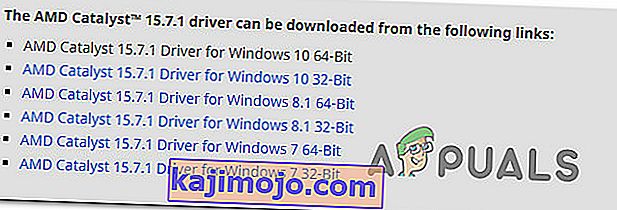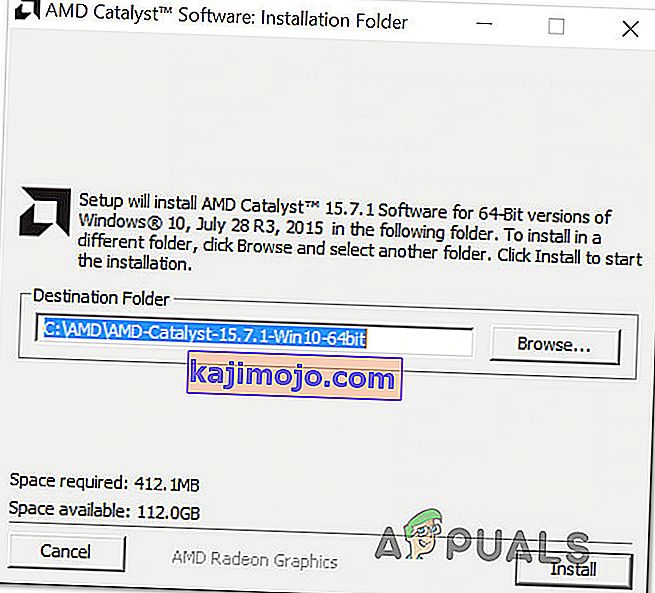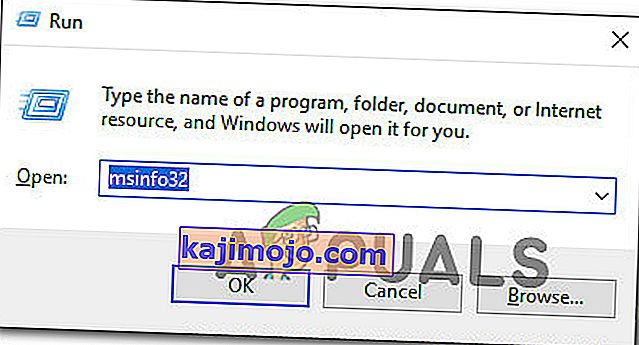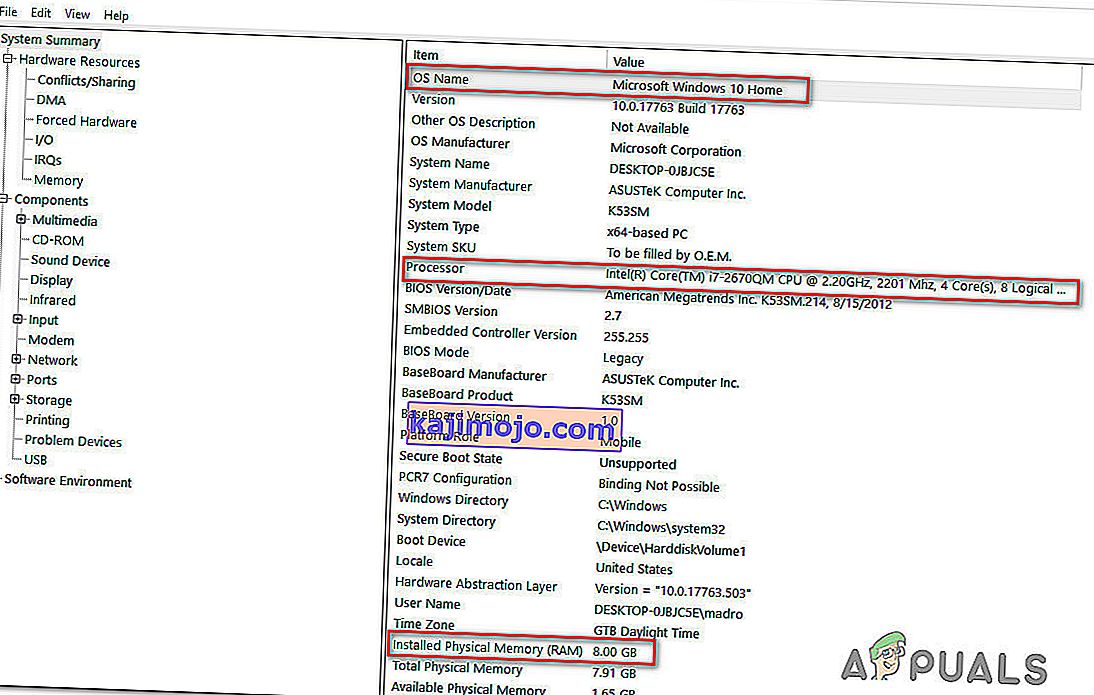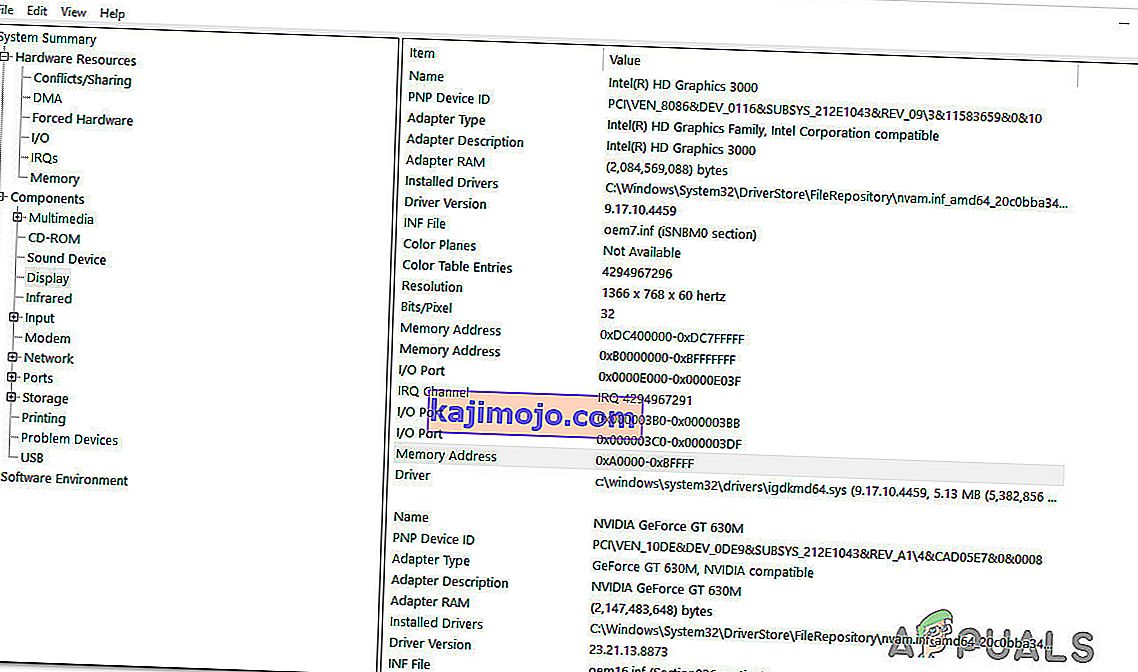Неколико корисника види орг.лвјгл.ЛВЈГЛЕкцептион: Пикел формат није убрзана грешка приликом покушаја покретања Минецрафт-а преко званичног покретача. Иако се углавном извештава да се проблем јавља у оперативном систему Виндовс 10, постоје и други случајеви који се јављају у оперативним системима Виндовс 7 и Виндовс 8.1.

Шта узрокује грешку Минецрафт орг.лвјгл.ЛВЈГЛЕкцептион?
Истражили смо овај одређени проблем разматрајући различите корисничке извештаје и стратегије поправки које се обично користе за решавање грешке Минецрафт орг.лвјгл.ЛВЈГЛЕкцептион . На основу наших истрага, постоји неколико различитих потенцијалних криваца који би могли бити одговорни за појаву ове грешке:
- Застарели управљачки програм за ГПУ - У великој већини случајева ће се појавити ова посебна грешка јер рачунар користи застарели управљачки програм за ГПУ. Неколико погођених корисника пријавило је да су успели да реше проблем ажурирањем управљачког програма на најновију верзију. То се може урадити ручно, путем Менаџера уређаја или помоћу власничког софтвера.
- ВУ је ажурирао ГПУ некомпатибилном верзијом - познато је да Виндовс ажурирање крши неке функције (посебно у вези са ГПУ-има) када покушава да ажурира верзију ГПУ-а на најновију. Могуће је да компоненте за ажурирање на крају инсталирају новију верзију која заправо није компатибилна са вашим ГПУ моделом. У овом случају проблем можете да решите враћањем на претходну верзију драјвера ГПУ-а.
- На рачунару недостаје Цаталист Цонтрол Центер - Ако користите старији АМД ГПУ модел, постоји велика вероватноћа да ћете наићи на овај проблем јер Цаталист Цонтрол Центер није инсталиран на вашем рачунару. Ако је овај сценарио применљив, проблем ћете моћи да решите инсталирањем услужног програма који недостаје.
- Рачунар не испуњава минималне захтеве - Најновије Јава издање Минецрафт-а је много више ресурса који захтева своје претече. Ако имате нижи ниво рачунара, могуће је да ћете наићи на ову поруку о грешци јер су спецификације вашег рачунара под минималним захтевима о Минецрафт. У овом случају, једини начин решавања проблема је ажурирање хардвера рачунара / лаптопа.
Ако се приликом покушаја покретања Минецрафта сусрећете и са грешком Минецрафт орг.лвјгл.ЛВЈГЛЕкцептион , овај чланак би требало да вам пружи неколико корака за решавање проблема око проблема. Доле ћете пронаћи колекцију потенцијалних исправки које су други корисници у сличној ситуацији успешно користили за решавање овог проблема. Потврђује да сваки доленаведени метод функционише најмање један погођени корисник.
Ако желите да будете што ефикаснији, саветујемо вам да следите доленаведене методе редом како су представљени, јер су поредани према ефикасности и потешкоћама. Једно од решења ће сигурно решити проблем без обзира на кривца који је на крају створио проблем.
1. метод: Ажурирање управљачког програма ГПУ-а
Као што се испоставило, Минецрафт грешка орг.лвјгл.ЛВЈГЛЕкцептион се често јавља у случајевима када ГПУ ради са застарелом верзијом управљачког програма . Неколико погођених корисника известило је да је проблем решен чим су ажурирани на најновију доступну верзију (према моделу њихове графичке картице).
Да бисте ажурирали свој ГПУ, можете да користите Управитељ уређаја или да ручно инсталирате најновију верзију. Али имајте на уму да је познато да је пролазак заштићеним путем много ефикаснији. Али без обзира на ваше жеље, покрили смо вас. Слободно одаберите који вам водич изгледа прикладнији за вашу тренутну ситуацију.
Ажурирање ГПУ управљачког програма путем Управљача уређајима
- Притисните тастер Виндовс + Р да бисте отворили дијалошки оквир Покрени. Затим откуцајте „девмгмт.мсц“ и притисните Ентер да бисте отворили Девице Манагер . Ако вас то затражи УАЦ (контрола корисничког налога), кликните Да да бисте одобрили административне привилегије.
- Унутар Управљача уређајима проширите падајући мени повезан са адаптерима екрана . Затим кликните десним тастером миша на ГПУ који активно користите приликом играња Минецрафта и одаберите Пропертиес из контекстног менија.
- Када сте унутар Пропертиес менију ГПУ, изаберите Дривер картицу и кликните на Упдате Дривер.
- Затим на следећем екрану кликните на поље повезано са услугом Аутоматски претражуј за ажурирани софтвер управљачког програма .
- Сачекајте да видите да ли скенирање открива нову доступну верзију управљачког програма. Ако је доступна нова верзија управљачког програма, следите упутства на екрану да бисте је инсталирали.
- Када се инсталира нова верзија, поново покрените рачунар и погледајте да ли је проблем решен један следећи редослед покретања је завршен.

Ажурирање ГПУ-а помоћу власничког софтвера
Ако за своје играчке активности користите наменски ГПУ, још бољи начин да обезбедите да имате најновије ажурирање посебно издато за вашу графичку картицу је коришћење исправног власничког софтвера према произвођачу вашег ГПУ-а.
Сваки већи произвођач ГПУ-а има заштићени софтвер који ће аутоматски идентификовати и инсталирати исправни управљачки програм. Погледајте доњу листу и инсталирајте одговарајући услужни програм према произвођачу ГПУ-а:
- ГеФорце Екпериенце - Нвидиа
- Адреналин - АМД
- Интел управљачки програм - Интел
Ако и даље наилазите на Минецрафт грешку орг.лвјгл.ЛВЈГЛЕкцептион, чак и након што сте се уверили да имате инсталиран најновији ГПУ управљачки програм, пређите на следећи метод у наставку.
2. метод: Враћање графичких управљачких програма
Ако тек недавно почињете да добијате грешку Минецрафт орг.лвјгл.ЛВЈГЛЕкцептион (игра је раније радила), велика је вероватноћа да је ГПУ ажурирање које је принудио ВУ (Виндовс Упдате) створило овај проблем. Многи корисници пријављују да се овај проблем може догодити ако ВУ компонента на крају инсталира графички управљачки програм који заправо није компатибилан са моделом ГПУ.
Неколико корисника је пријавило да су успели да реше овај проблем након што су се помоћу Управљача уређајима вратили на претходну верзију управљачког програма. Ево кратког водича како то учинити:
Напомена: Следећи поступак ће бити применљив без обзира на верзију оперативног система Виндовс.
- Притисните тастер Виндовс + Р да бисте отворили дијалошки оквир Покрени. Затим откуцајте „девмгмт.мсц“ и притисните Ентер да бисте отворили Девице Манагер .
- Када уђете у Менаџер уређаја, проширите падајући мени повезан са адаптерима екрана . Затим кликните десним тастером миша на уређај за приказ екрана који се користи приликом играња игара и кликните на Својства.
Напомена: Ако имате два различита адаптера за приказ (интегрисани и наменски ГПУ), кликните десним тастером миша на наменски ГПУ, јер је то оно што
- Унутар Особине екрану свог ГПУ, изаберите Дривер картицу и кликните на Ролл Бацк Дривер
Напомена: Ако се од вас затражи да наведете разлог зашто враћате управљачки програм, изаберите „Моје апликације не раде са овим управљачким програмом“ и кликните на дугме Да да бисте покренули поступак.
- По завршетку поступка, поново покрените рачунар и погледајте да ли је проблем решен при следећем редоследу покретања.

Ако проблем и даље није решен, пређите на следећи метод у наставку.
3. метод: Инсталирање центра за управљање катализатором (ако је применљиво)
Ако користите АМД ГПУ, велика је вероватноћа да се проблем јавља јер Цаталист Цонтрол Центер није инсталиран на рачунару који приказује проблем. Неколико погођених корисника пријавило је да се проблем „Моје апликације не раде са овим управљачким програмом“ више није јављао након што су осигурали да је АМД-ов Цаталист Цонтрол Центер инсталиран на њиховој машини.
Напомена: Ако немате АМД ГПУ, пређите директно на следећи метод у наставку.
Ево кратког водича о инсталирању АМД Цаталист-а:
- Започните затварањем свих отворених апликација (укључујући заштитне зидове независних произвођача, АВ независних произвођача, програме за даљински приступ и било коју врсту софтвера за веб камере).
- Посетите ову везу ( овде ) и преузмите одговарајући управљачки програм за АМД Цаталист у складу са верзијом вашег ОС-а и архитектуром битова.
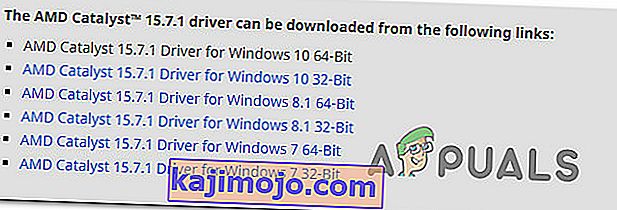
- Након што се извршна инсталација преузме, двапут кликните на њу и следите упутства на екрану да бисте инсталирали софтвер на систем.
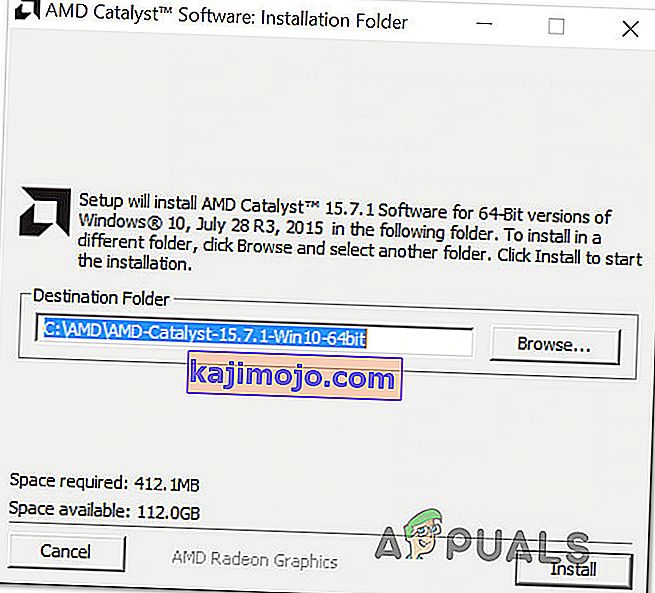
Напомена: Можете да изаберете Прилагођено када се од вас затражи да потврдите начин инсталације и опозовите избор свих опција у пакету са Цаталист-ом.
- Након што се сложите са Условима коришћења, сачекајте док се инсталација не заврши.
- Поново покрените рачунар и погледајте да ли је грешка Минецрафт-а орг.лвјгл.ЛВЈГЛЕкцептион решена када се заврши следећа секвенца покретања.
Ако и даље видите исту поруку о грешци, пређите на следећи метод у наставку.
4. метод: Проверите да ли рачунар испуњава минималне системске захтеве
Ако сте тако далеко стигли без резултата (а Минецрафт никада није радио на овој одређеној машини), врло је вероватно да ваш рачунар не испуњава минималне системске захтеве Минецрафта. Постоји само један начин да се то утврди - упоређивањем системских спецификација са Минецрафт-овим минималним спецификацијама.
Ево минималних спецификација за Минецрафт (Јава издање):
- ЦПУ : Интел Цоре и3-3210 3,2 ГХз / АМД А8-7600 АПУ 3,1 ГХз или еквивалент
- РАМ : 4 ГБ
- ГПУ (интегрисани): Интел ХД Грапхицс 4000 (Иви Бридге) или АМД Радеон Р5 серија (Кавери линија) са ОпенГЛ 4.4 *
- ГПУ (дискретни): Нвидиа ГеФорце 400 Сериес или АМД Радеон ХД 7000 сериес витх ОпенГЛ 4.4
- ХДД : Најмање 1 ГБ за језгро игре, мапе и друге датотеке
- ОС :
- Виндовс: Виндовс 7 и новији
- мацОС: Било који 64-битни ОС Кс који користи 10.9 Маверицк или новији
- Линук: Било која модерна 64-битна дистрибуција од 2014. надаље
Ево кратког водича за преглед властитих рачунарских спецификација:
- Притисните тастер Виндовс + Р да бисте отворили дијалошки оквир Покрени. Затим откуцајте „мсинфо32“ и притисните Ентер да бисте отворили прозор „ Системске информације “.
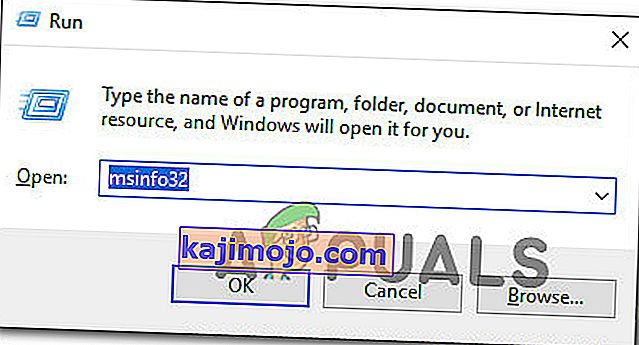
- Почните тако што ћете изабрати Сажетак система из вертикалног менија на левој страни. Затим се померите у десно окно да бисте открили свој ОС, процесор (ЦПУ) и инсталирану РАМ.
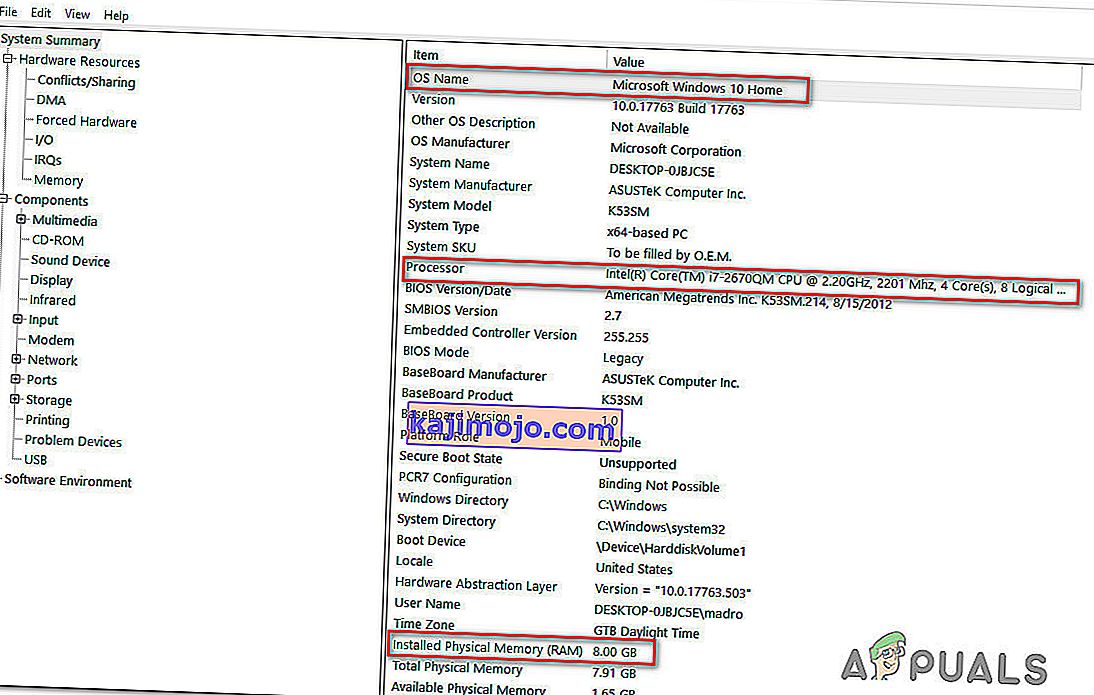
- Да бисте прегледали свој ГПУ, у вертикалном менију на левој страни изаберите Цомпонентс , а затим кликните на Дисплаи. Затим се померите у десно окно да бисте видели ГПУ картицу која је инсталирана на рачунару.
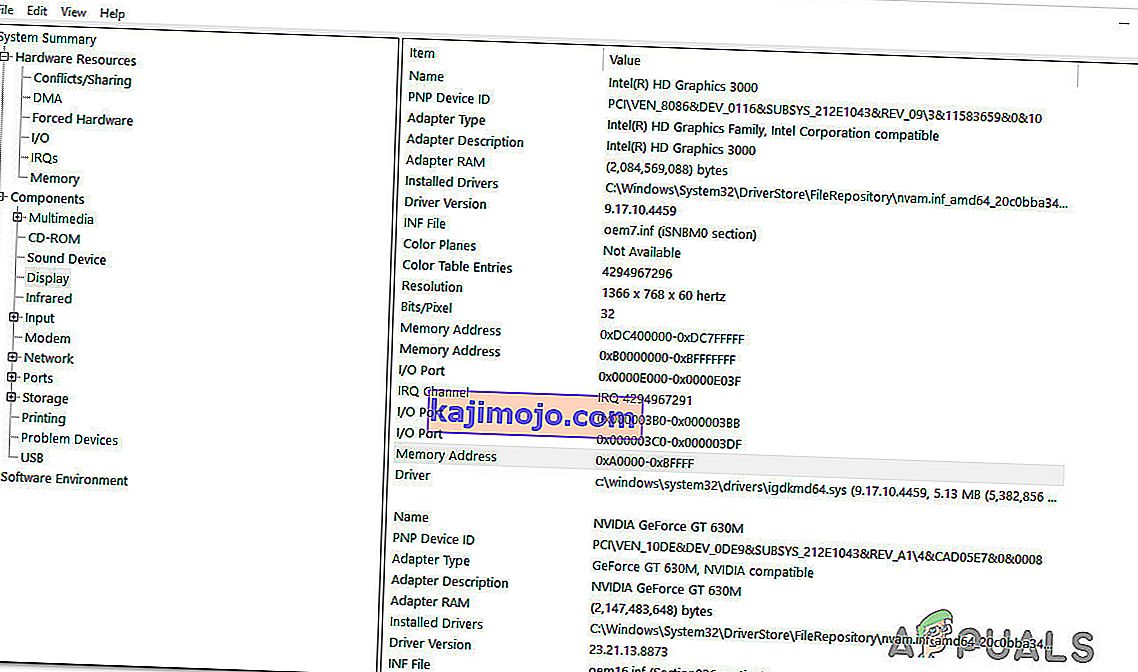
Напомена: Ако имате интегрисани и наменски (дискретни) ГПУ, прво ће бити наведено интегрисано решење. Али имајте на уму да ће се приликом играња игара или обављања других ГПУ захтевних активности користити наменски ГПУ.
Ако су спецификације вашег рачунара испод горе наведених минималних захтева, нећете моћи заобићи Минецрафт Еррор орг.лвјгл.ЛВЈГЛЕкцептион док не ажурирате свој хардвер.